win7怎样打开电脑摄像头拍照 win7系统摄像头设置教程
更新时间:2024-05-14 17:45:06作者:xtyang
在Win7系统中,打开电脑摄像头拍照是一件非常简单的事情,我们需要找到电脑中的摄像头应用程序,通常可以在开始菜单中找到。接着打开应用程序后,我们可以选择拍照功能并调整相机设置,比如调节曝光、对焦等。点击拍照按钮即可完成拍照操作。通过这些简单的步骤,我们就能轻松地在Win7系统中使用电脑摄像头拍照了。
操作方法:
1.在使用win7系统的电脑时,想要打开的菜单。当然前提是电脑有摄像头了;
方法一:
按下键盘的win+E组合快捷键或者是双击桌面上面的 计算机 图标。

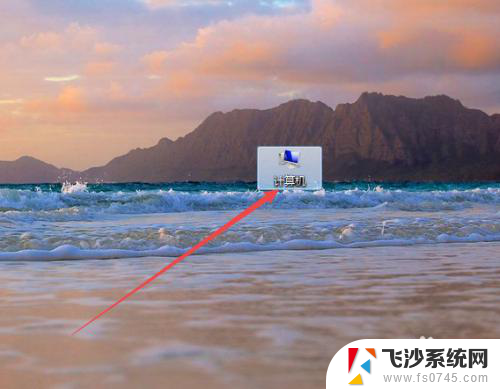
2.然后在打开的计算机页面中双击 视频设置 。
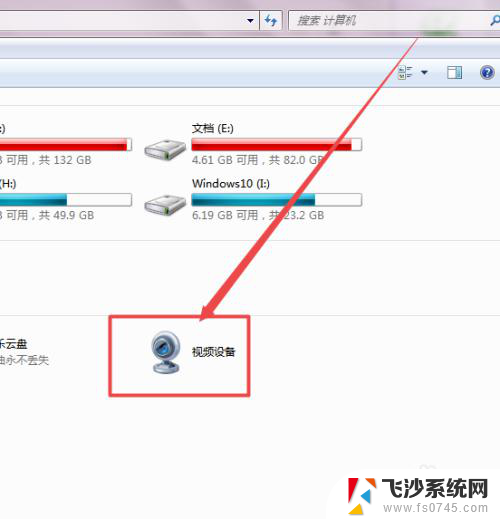
3.一会走时候,就可以打开摄像头了,然后可以根据需要拍照或者是录像。
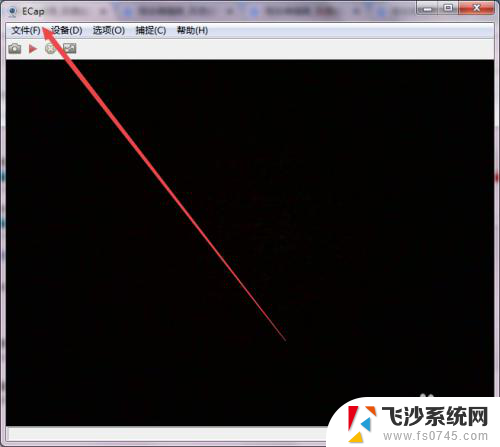
4.方法二:
双击桌面上面的 360安全卫士。
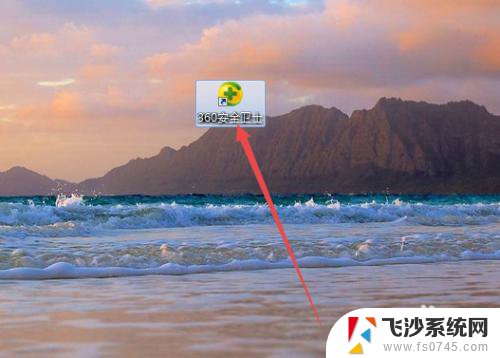
5.然后点击 功能大全 ;在打开的页面中找到 魔法摄像头 ,点击 添加 之后,也可以打开。
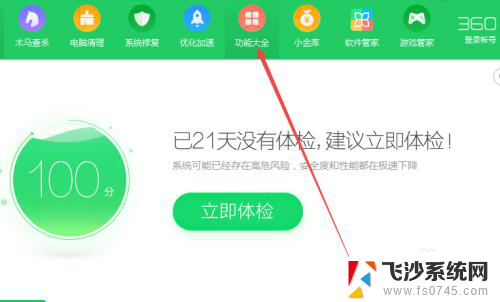
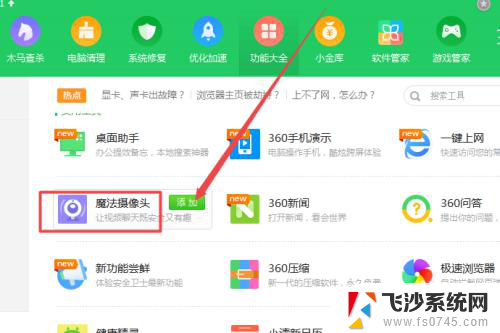
6.方法三:
登陆腾讯QQ之后,点击主面板左下角的 主菜单 图标,咋弹出的页面中点击 设置 选项。
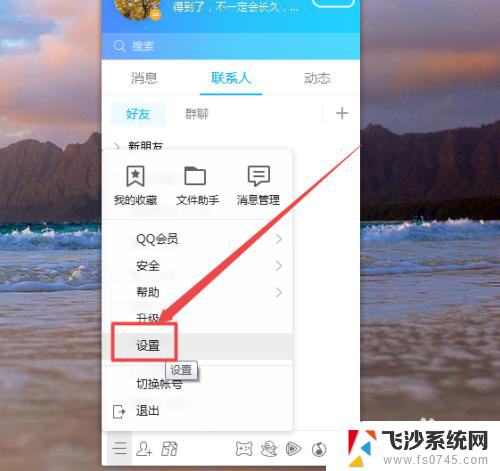
7.然后在打开的页面中点击左侧的 音视频通话 选项;在打开的页面中往下拉,然后打开摄像头即可。
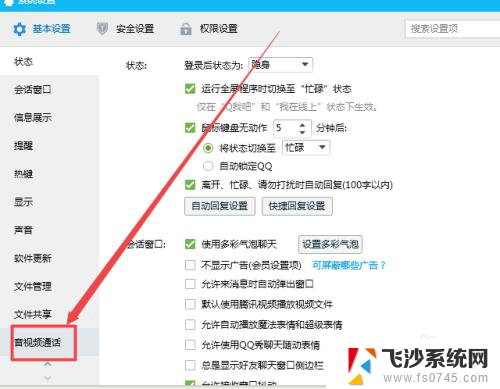
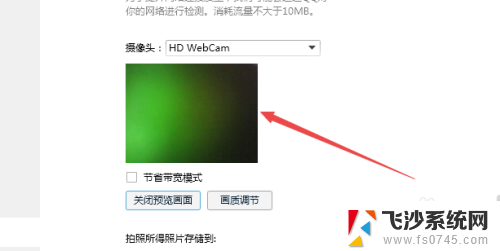
以上就是win7如何打开电脑摄像头拍照的全部内容,如果你遇到这个问题,不妨尝试一下小编提供的方法来解决,希望对大家有所帮助。
win7怎样打开电脑摄像头拍照 win7系统摄像头设置教程相关教程
-
 w7怎样打开电脑摄像头 win7系统如何打开摄像头
w7怎样打开电脑摄像头 win7系统如何打开摄像头2024-02-19
-
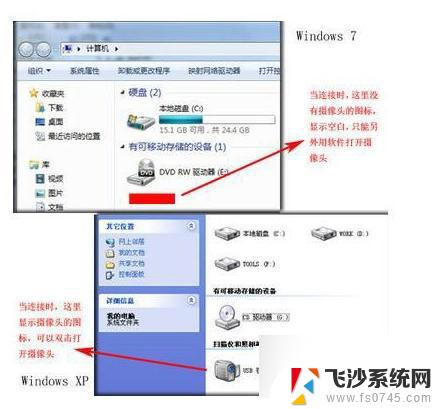 win7摄像头程序 Win7摄像头如何打开
win7摄像头程序 Win7摄像头如何打开2024-01-07
-
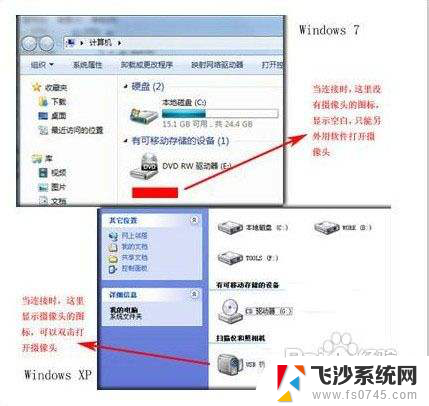 win7 网络摄像头 Win7如何轻松打开摄像头
win7 网络摄像头 Win7如何轻松打开摄像头2023-12-17
-
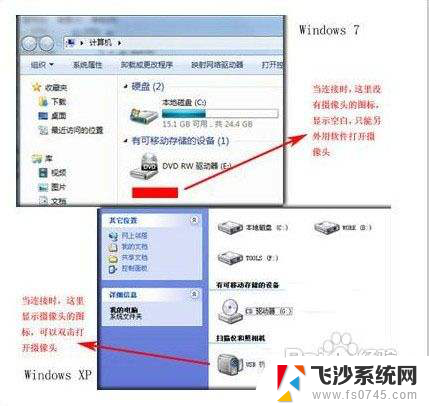 win7摄像头软件camera 轻松打开Win7摄像头的技巧
win7摄像头软件camera 轻松打开Win7摄像头的技巧2023-12-01
- windows7笔记本摄像头怎么打开 Win7摄像头打开失败解决
- win7相机怎么打开 Win7摄像头无法使用解决方法
- win7远程监控桌面 windows电脑远程控制拍照录像
- win7制作系统镜像 win7如何备份系统镜像
- win7电脑怎么打开设置 win7系统如何打开系统配置界面
- win7烟雾头怎么调2022 CF烟雾头调法2022实用教程
- 电脑window7怎么连接wifi Win7怎么连接WiFi网络
- 电脑连不上网有个黄色感叹号 Win7连不上网出现黄色感叹号怎么处理
- windows7桌面图标消失怎么办 win7桌面上我的电脑图标不见了怎么办
- 电脑中怎样把游戏彻底删除,win 7 win7自带游戏删除方法
- windows7网络连接不上 win7网络连接无法使用怎么办
- windows文件夹显示大小 Win7文件夹显示文件夹大小
win7系统教程推荐
- 1 win7电脑之间怎么共享文件 WIN7共享文件给其他电脑步骤
- 2 w7图标大小怎么设置在哪里 win7如何调整桌面图标大小
- 3 win7扩展屏不显示任务栏 win7双显示器如何显示相同任务栏
- 4 win7自带键盘怎么打开 win7内置键盘如何打开
- 5 win8快速换成win7系统 联想电脑win8换win7图文教程
- 6 win7笔记本没有wifi连接功能 win7无线网络连接无法连接
- 7 windows图标字体颜色 Win7/8桌面图标字体颜色改变技巧
- 8 win7代码0×0000050 win7系统蓝屏代码0x00000050解决步骤
- 9 windows 如何切换windows 系统版本 电脑怎么切换到win7系统
- 10 怎么激活windows 7系统 win7激活后出现黑屏怎么处理